
HERP Hireに届くエージェント・応募者からのメッセージだけが通知されるSlackチャンネルを作成した【Zapier活用術】
こんにちは!データテクノロジーカンパニーprimeNumberの広報、村島です。実は採用担当もしております。
2022年1月、採用管理システムのHERP Hire(以下HERP)を導入しました。以前の弊社はスプレッドシート・Slackのみで応募者情報を管理・やりとりしており、抜け漏れや不要な工数が発生していました。こうした状況を、HERPを入れることで劇的に改善できました。いつもありがとうございます。
慣れてくると、次はもっと良い運用ができないかと考え始めるタイミング。その一つとして、私は「エージェント・応募者からのメッセージが来た瞬間に気付けるようにしたい」と思い始めました。
HERP上では通知が来るようになっていますが、HERPを常々見ていられるわけではありません。

エージェント・応募者からのメッセージを確認可能です
また、Slackではエージェント・応募者からのメッセージ通知が、他の通知に紛れてしまっていました。

選考ステップの変更や選考予定作成などの通知に紛れてしまっている状態
そこでZapierを活用して、エージェント・応募者からのメッセージだけが通知されるSlackのチャンネルを作りました。

(エージェントからのメッセージに関するチャンネルは別途作成)
今回はその方法をご紹介します。
■構成図
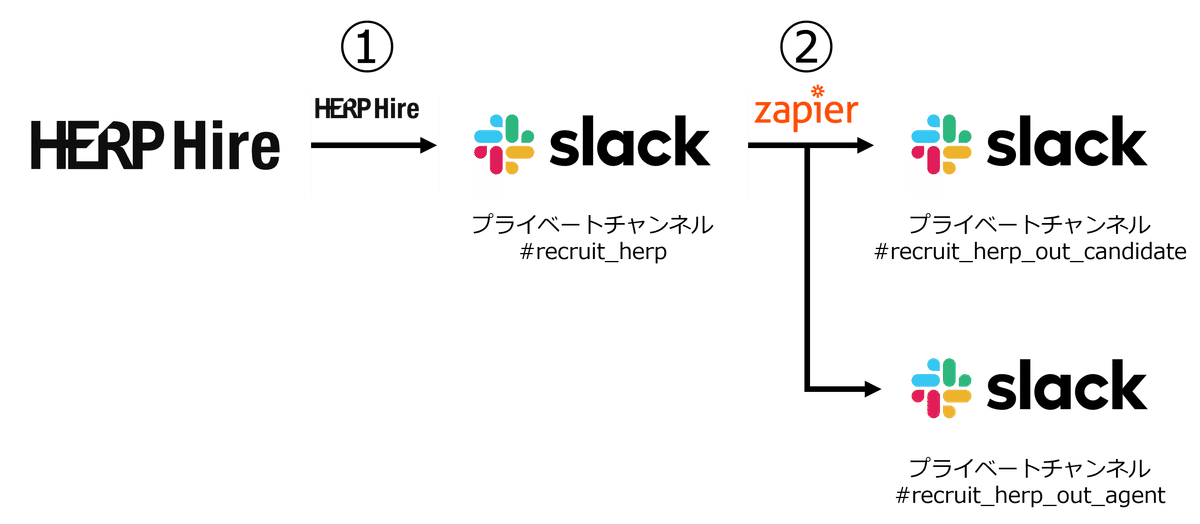
■詳細
①HERPとSlackを連携し、応募に関する全ての通知を、指定したチャンネルに送る
HERPとSlackを連携することで、応募に関する全ての通知が指定したチャンネルに届くようになります。この方法はHERPの方が導入時にご説明下さるはずなので、割愛します! 弊社は#recruit_herpというプライベートチャンネルを作成しました。

②エージェント・応募者からのメッセージに関する通知のみを取り出し、別チャンネルに送る
#recruit_herpに届いている通知から、エージェント・応募者からのメッセージに関する通知のみを取り出し、別のチャンネルに送ります。今回は「応募者からのメッセージ」に関する通知の取り出し方を例にとってお伝えします。「エージェントからのメッセージ」も大体同じ方法で取り出すことができます。
以降はZapier(有料版)を使用します。
Zapier概要
Zapierは日々の作業を効率化できる、ノーコードツールです。何をTrigger(きっかけ)に、どのようなAction(動作)をするか指定し、様々な作業を自動化できます。
今回はTriggerに「プライベートチャンネルに新しいメッセージが投稿されること」を、Actionに「…の条件で、動作を継続」「プライベートチャンネルにメッセージを送る」を指定しています。それぞれの詳細について説明していきます。
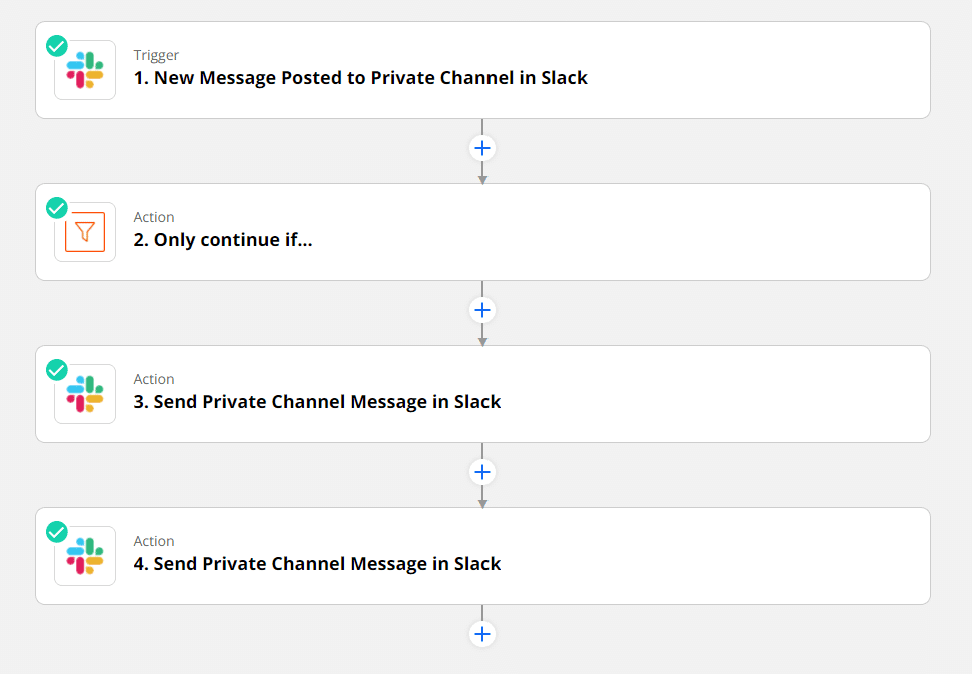
Trigger 1. New Message Posted to Private Channel in Slack(プライベートチャンネルに新しいメッセージが投稿される)
#recruit_herpに新しいメッセージ(①で設定した、応募に関する全ての通知)が投稿されることをきっかけにZapierが動くようにしました。
<Choose app & event>

App:Slackを指定
Trigger Event:New Message Posted to Private Channel(プライベートチャンネルに新しいメッセージが投稿されること)を選択
<Choose account>
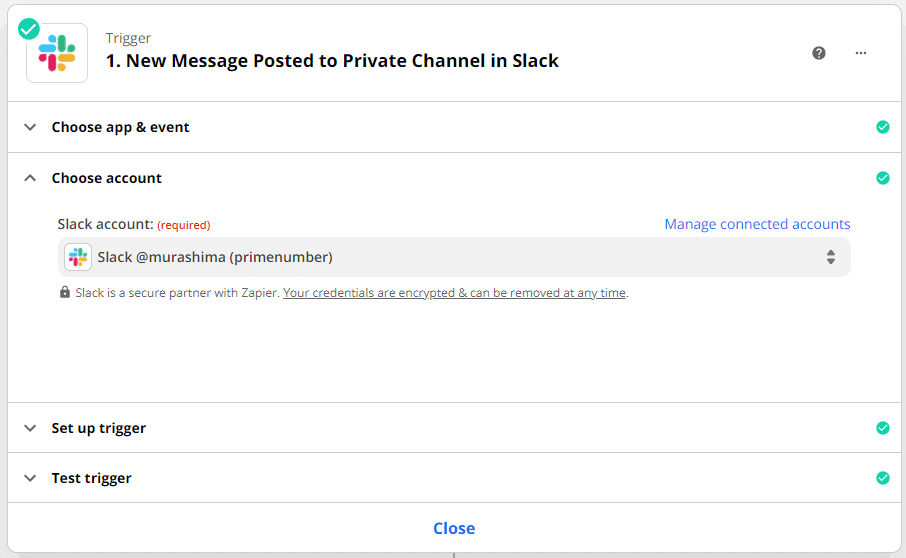
Slack account:@murashima(自分のアカウント)を選択
<Set up trigger>

Channel:#recruit_herpを選択
Trigger for Bot Messages?:Yesを選択
<Test trigger>

Testすると、#recruit_herpに届いている通知が確認できるかと思います。
Action 2. Only continue if…(…の条件で、動作を継続)
「応募者からメッセージが届く」という条件を満たした時に、動作を継続するように設定します。
<Choose app>

app:Filter by Zapierを選択
<Filter setup & testing>
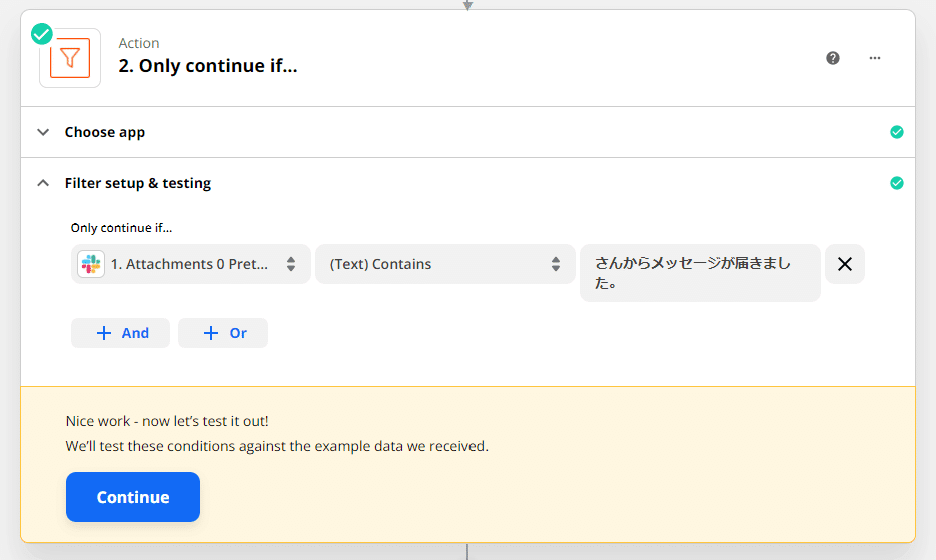
Only continue if… :1. Attachments 0 pretext/(Text Contains)/「さんからメッセージが届きました。」を選択・入力
応募者からのメッセージが届いた時は「○○さんからメッセージが届きました。」と通知されるため、この文言でフィルターをかけました。
1. Attachments 0 pretext は何を示すのかは、Zapierがテストデータで示してくれます。
Action 3. Send Private Channel Message in Slack(Slackのプライベートチャンネルにメッセージを送る)
「応募者からメッセージが来た」という通知を、別のプライベートチャンネルに送ります。私は#recruit_herp_out_candidateというプライベートチャンネルを作成しました。
<Choose app & event>

App:Slackを選択
Trigger Event:Send Private Channel Message(プライベートチャンネルにメッセージを送る)を選択
<Choose account>

Slack account:@murashima(自分のアカウント)を選択
<Set up trigger>
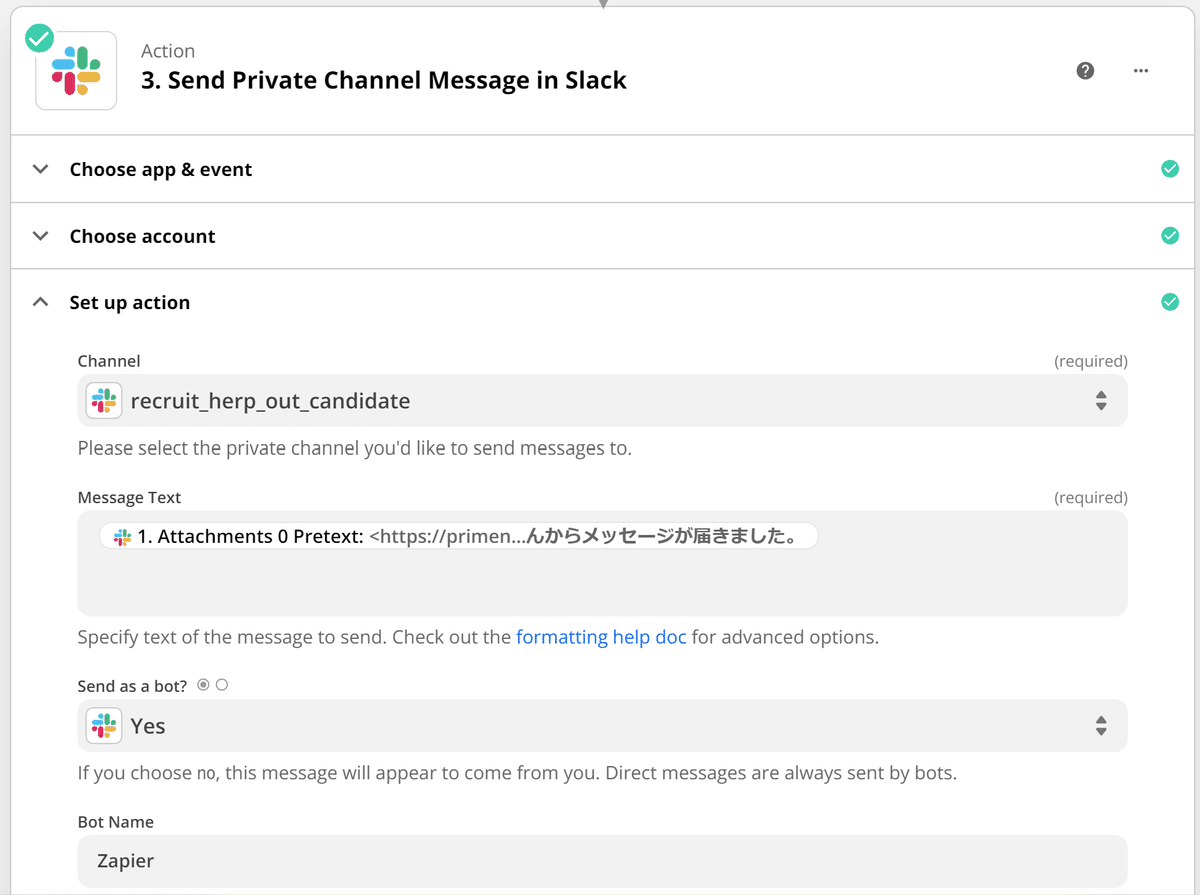
Channel:#recruit_herp_out_candidateを選択
Message Text:1. Attachments 0 Pretext(テストデータを見ればわかるのですが、「○○さんからメッセージが届きました」という内容です)
Send as a bot?:Yes(Noを選ぶと、私からメッセージが届いている風になります)
Bot Name:Zapier(何でも良いと思いますが、今回はZapierで)

Bot Icon: :a: (画像のURLか、slackで既に使用している絵文字をアイコンに指定できます。これもお好きなものを選べば良いかと思います)
Include a link to this Zap?:Yes(Noでも問題ないと思います)
Attach Image by URL:特になし
Auto-Expand Links?:Yes(Noでも問題ないと思います)
Link Usernames and Channel Names?:Yes(Noでも問題ないと思います)
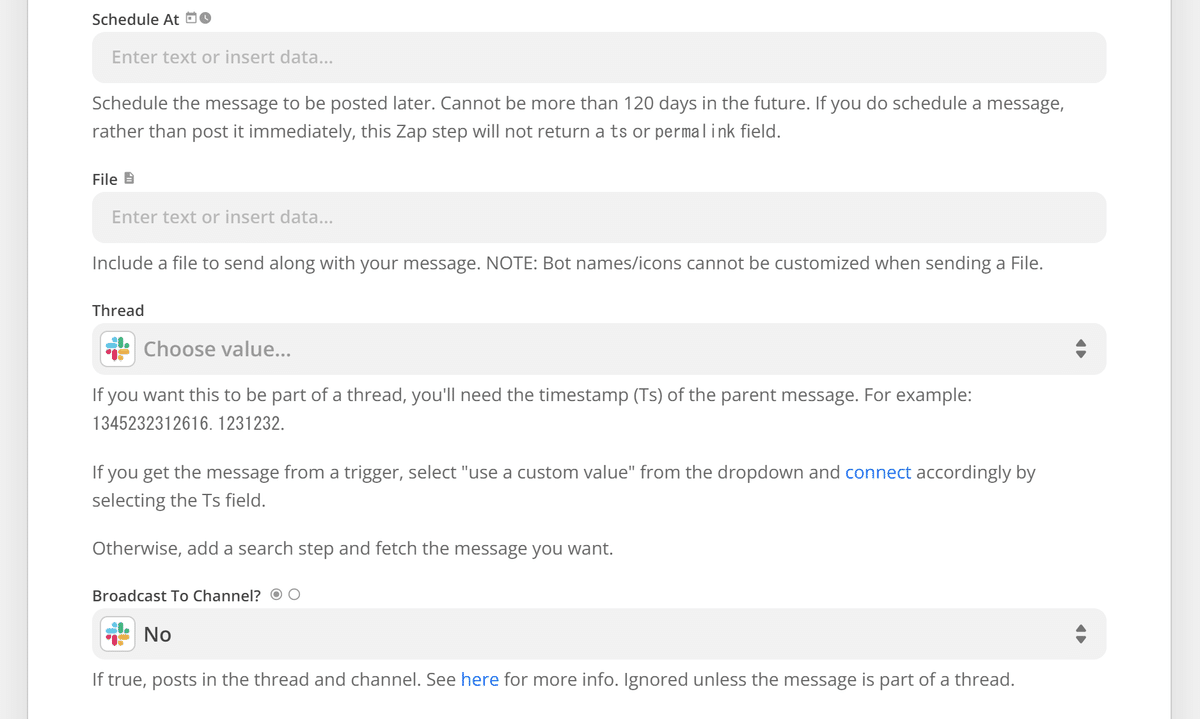
Schedule At:指定なし
File:指定なし
Thread:指定なし
Broadcast To Channel?:No(Yesにするとチャンネルにいる全員に通知が飛ぶのではないかと思います。検証してないのですが……)
<Test Action>
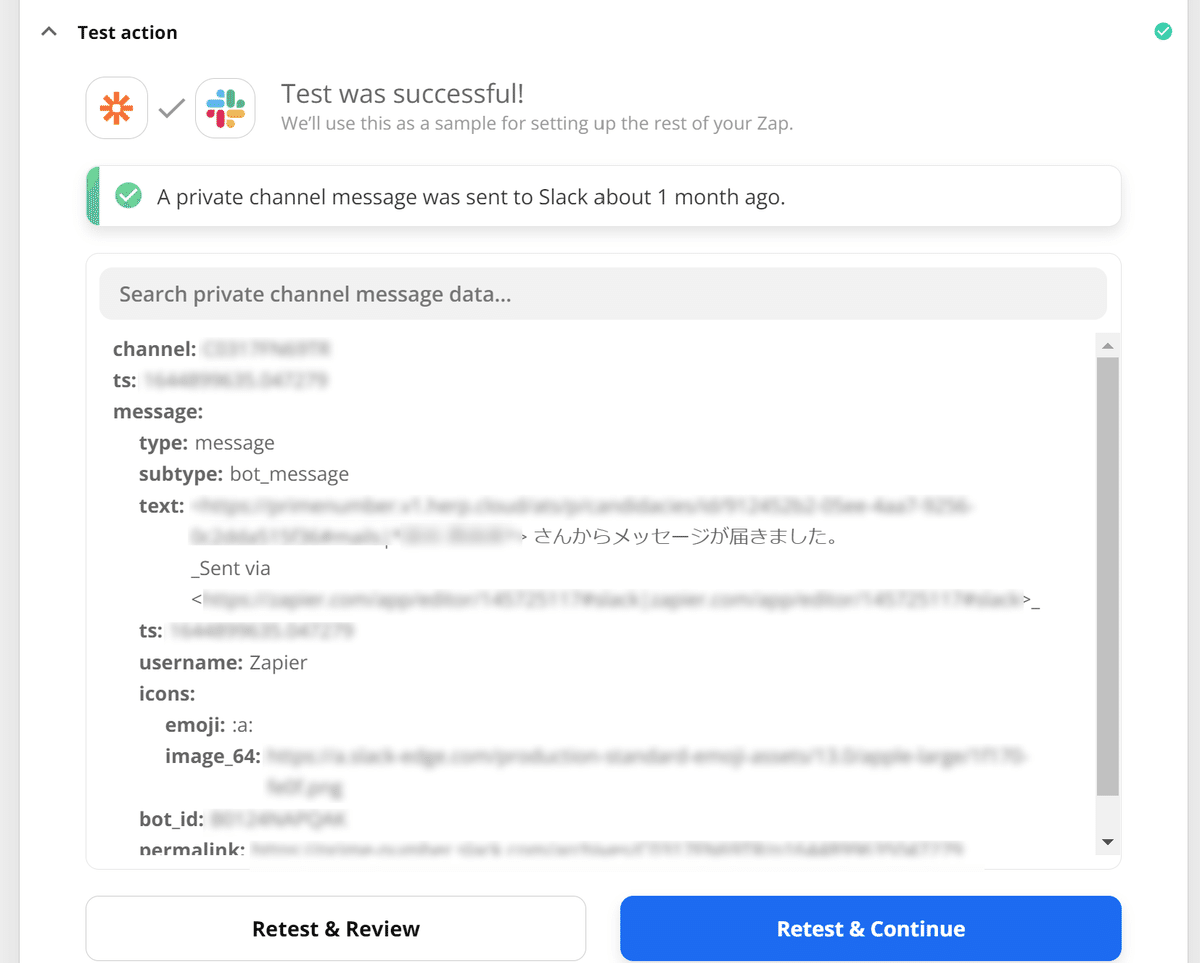
ここまでの設定を、テストすることができます。
Action 4. Send Private Channel Message in Slack(Slackのプライベートチャンネルにメッセージを送る)
「応募者からどんなメッセージが来たのか」を、スレッド内に記載します。
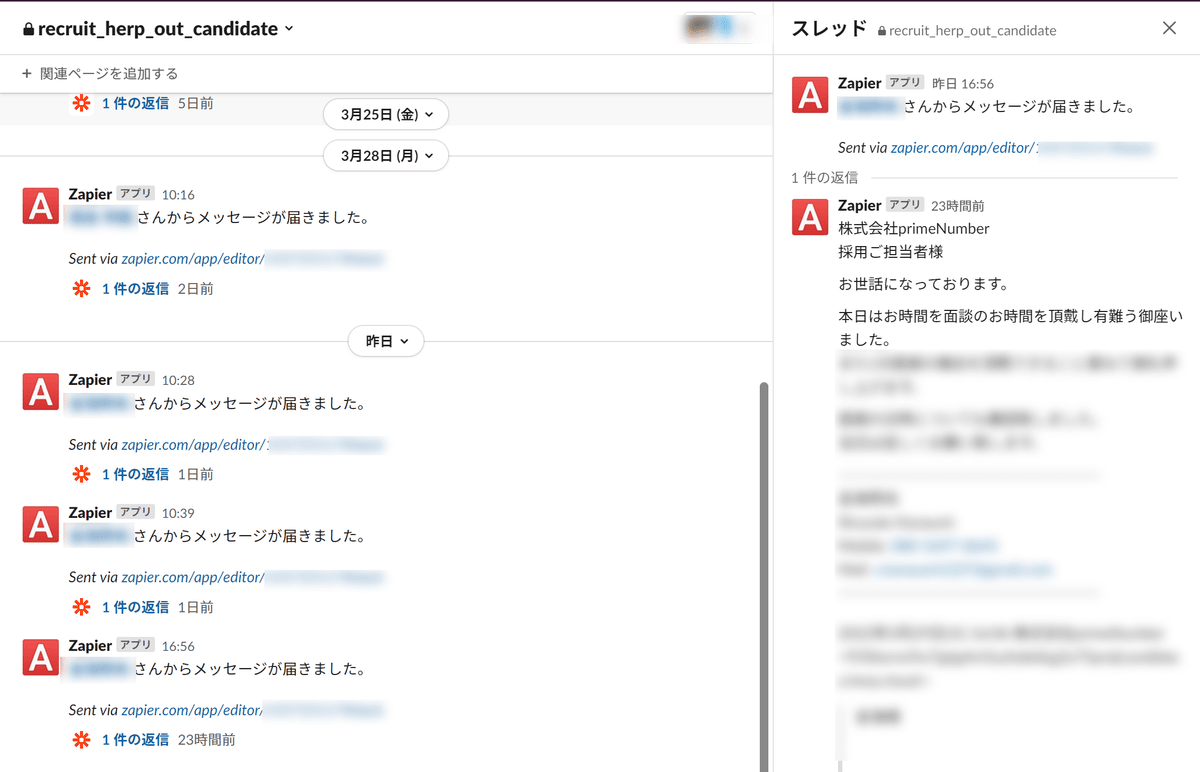
メッセージの内容はスレッドから確認できるようにしています
Zapierの設定はAction 3と概ね同じなので、画像は割愛します。
<Choose app & event>
App:Slackを選択
Trigger Event:Send Private Channel Message(プライベートチャンネルにメッセージを送る)を選択
<Choose account>
Slack account:@murashima(自分のアカウント)を選択
<Set up trigger>
Channel:#recruit_herp_out_candidateを選択
Message Text:1. Attachments 0 Text(テストデータを見ればわかるのですが、応募者の方から届いたメッセージの内容です)
Send as a bot?:Yes
Bot Name:Zapier
Bot Icon::a:
Include a link to this Zap?:Yes
Attach Image by URL:特になし
Auto-Expand Links?:Yes
Link Usernames and Channel Names?:Yes
Link Usernames and Channel Names?:指定なし
File:指定なし
Thread:3. Ts:XXXXXXXXXXを選択(TsはTime stampの略。これでAction 3で設定した「応募者からメッセージが来た」という通知のスレッド内に、応募者からのメッセージの内容を送れるようになります)
Broadcast To Channel?:No
<Test Action>
上記設定がちゃんと動くか、テストすることができます。
■完成
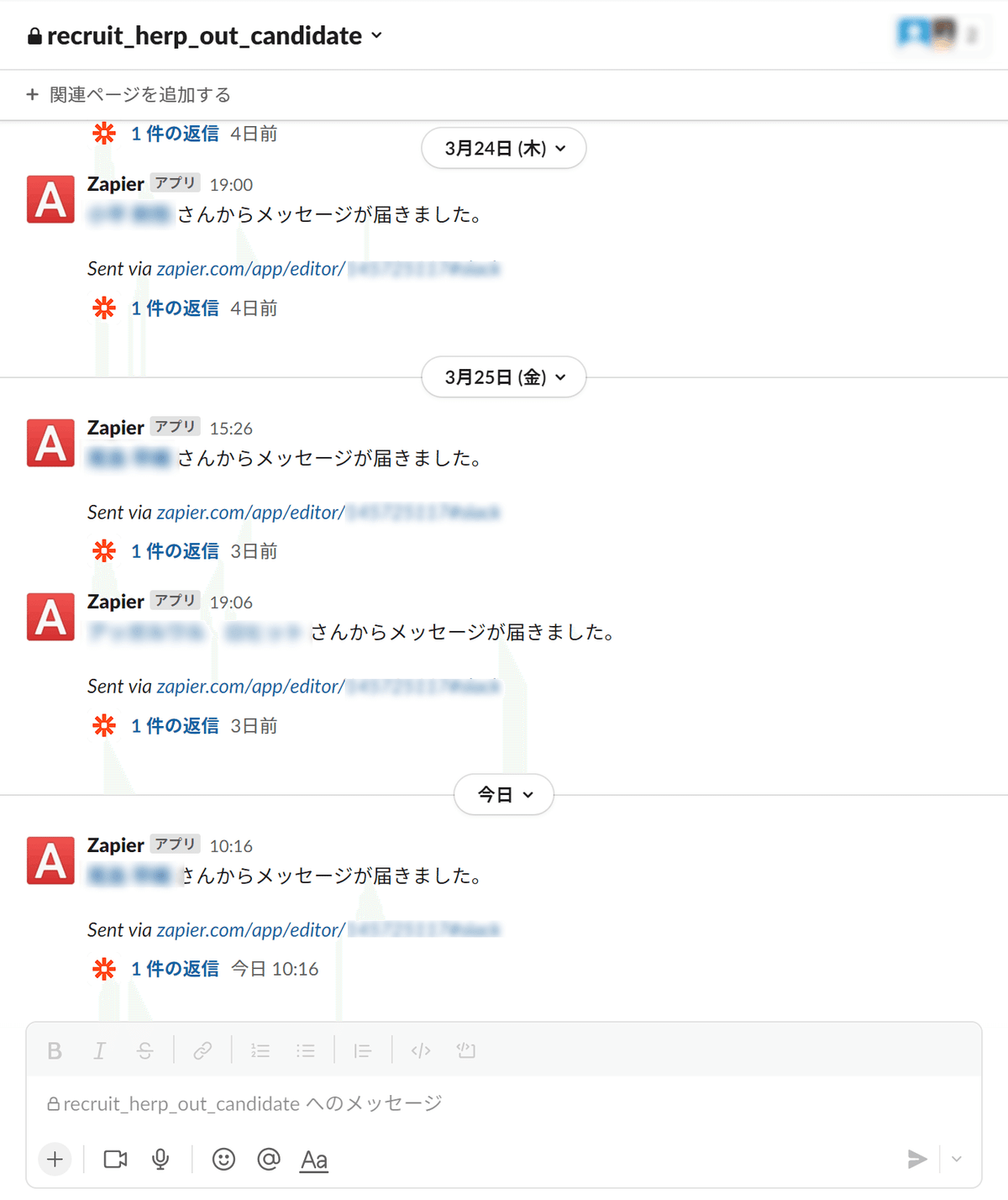
こんな感じで通知されるようになりました! これで応募者からのメッセージを見逃すことがなくなり、素早く返信することができるようになりました。
こんな取り組みができたのは、HERPのデフォルト機能にSlackとの連携が備わっていたからです。ATSを導入したい方は、HERPも是非検討してみてください。
また、今回Zapierを使ったのは初めてだったのですが、もっと効率化できそうな作業が色々ありそうです。今後も積極的に活用していきたいなと思っています。
ここまで読んでいただきありがとうございました!
■We are hiring!
弊社primeNumberは、単純作業は効率化しながら合理的に働くメンバーが多数所属しています(私自身がZapierを使ったのは今回が初めてでしたが、会社では既に沢山活用されています)。そんなprimeNumberで働くことにご興味を持って下さった方は、採用ページからでもTwitterのDMからでも、是非お気軽にご連絡ください!
この記事が気に入ったらサポートをしてみませんか?
